카카오톡 "전화번호로 친구 추가 허용" 설정하기
자동으로 나의 카톡 프로필이 남에게 친구 추가되는 기능을 막아보자
국민 메신저인 카카오톡에 드디어 많은 사람들이 염원해 왔던 기능이 하나 추가 되었습니다.
이번에 업데이트된 기능은 상대방이 내 핸드폰 번호를 저장하게 되면
자동으로 카카오톡 친구로 추가되는 기능을 막아주는 옵션입니다.
해당 기능은 카카오톡 버전이 10.3.5 이상이기만 하면 가능하기 때문에
본인의 모바일 카카오톡 앱의 버전을 확인하시면 되겠습니다.
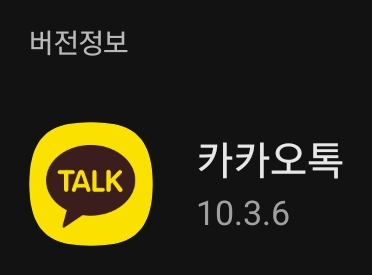
해당 기능의 설정을 활성화하기 위해서는 카카오톡을 실행 후 아래와 같은 절차를 진행하시면 됩니다.
워낙에 상당히 쉬운 절차이기 때문에 헤맬 걱정이 없습니다.

모바일 카카오톡을 실행 후, 메인 창에서 우측 상단의 톱니바퀴를 클릭해 줍니다.
톱니바퀴 클릭 후 뜨는 팝업 메뉴 중에 "친구 관리" 탭을 클릭해 줍니다.
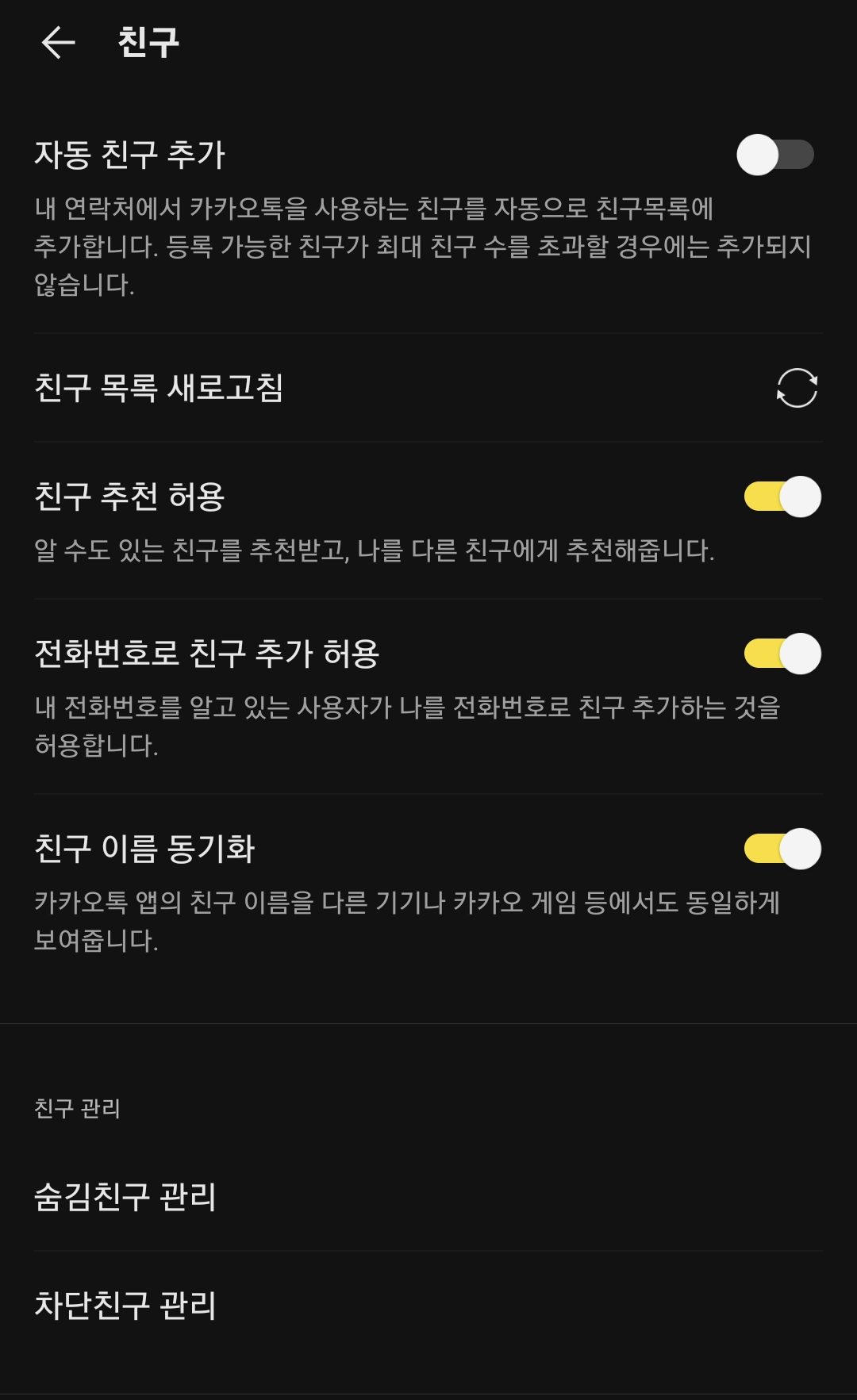
친구 관리 탭으로 들어오면 보이는 창은 상기와 같을 겁니다.
이 상태에서 "전화번호로 친구 추가 허용" 탭이 활성화가 되어 있는 것을 볼 수 있습니다.
이 활성화된 메뉴를 비활성화시키면 그 시간부로 신규로 내 번호를 알게 되는 사람한테 자동으로
내 카카오톡 프로필이 친구로 추천되는 경우를 막을 수가 있습니다.
카카오톡이 서비스가 된 지 올해로 13주기가 되었는데 이런 간단한 기능이 이제야 지원이 된다는 게
참 아이러니 하지만 지금에서라도 해당 기능을 통해서 원치도 않은 불편한 카카오톡 기능 하나를
유저의 손으로 직접 정지시킬 수 있다는데 위안을 삼는바입니다.
여러분들도 몇 초 안 걸리는 이 세팅방법을 통해서 클린하고 편안한 카카오톡 채팅 하시길 바랍니다.

'IT' 카테고리의 다른 글
| 구글 플레이포인트(Play points) 확인 및 신규 적립 방법 (37) | 2023.10.04 |
|---|---|
| 구글 이모티콘 합치기 기능 사용해보기(Emoji kitchen) (26) | 2023.10.01 |
| 카카오톡 채팅 캡처시 프로필 이름 바꾸는법 (36) | 2023.07.18 |
| 분실된 내 디바이스 찾기 - 삼성 디바이스편 (24) | 2023.06.29 |
| Google 내 기기 찾기로 분실한 폰, 워치 찾는법 (34) | 2023.06.25 |
다이소 조립식 신발정리 선반 하나로 편해지는 신발 정리
단돈 5천 원의 행복 "다이소 조립식 신발정리 선반"
없는 것 빼고 있을 것은 다 있는 다이소 물품 구매 후기 오랜만에 작성하는 듯합니다.
오늘 구매한 물건은 "조립식 신발정리 선반" 되시겠습니다.

제목 그대로 신발을 정리해서 진열해 둘 수 있는 선반으로 직접 조립해야 하는 제품입니다.
집안 신발 놔두는 공간이 아이 유모차랑 전동카 때문에 너무 좁아진 상황이라서
도저히 사용하기 불편한 게 이만저만이 아니라서 신발정리 선반이 하나 있었으면 했는데
우연찮게 다이소 쇼핑을 갔다가 발견해서 냅다 구매를 했습니다.

조립 설명서를 굳이 볼 필요가 없을 정도로 상당히 조립순서는 심플 그 자체입니다.

신발을 직접 놓는 선반 몸체가 5개
선반 몸체를 위아래로 고정시켜 주는 기둥인 선발 연결봉이 16개
선반의 상체와 하단부의 연결봉 마감 제품인 마개와 받침이 각 4개씩 총 8개
구성으로 이루어져 있습니다.

선반 몸체 하나에 위로 조립해 쌓아 갈 선반 연결봉을 4개씩 꽂아주면 그게 전부인 조립방식입니다.
선반 연결봉을 조립할 때는 손으로 그냥 꾹 눌러주면 스무스하게 들어갑니다.

맨 마지막 하단에 들어가는 선반 몸체의 바닥에 4개의 하단 고무 받침을 조립해서 하단부 마감을 짓습니다.

윗단 조립부터는 하단부 조립방식의 반복입니다.
거의 조립 그 자체는 초등학생도 쉽게 할 수 있는 난이도입니다.

총 5단의 층이 조립된 상태입니다.

맨 윗단 선반 몸체의 각 튀어나온 기둥 4곳의 홈에 선반 몸체 마개를 끼워줌으로써 조립 완료입니다.

꼴이 말이 아닌 저희 집 현관 신발장의 현주소....
집에 애 있는 집안은 필연적으로 맞닥뜨리는 현실이지 않나 싶습니다.

신발 선반 하나 들였을 뿐인데 이렇게 까지 깔끔해졌습니다.
뭔가 묵은 때하나 벗겨진 기분이라서 보는 사람이 다 기분이 좋습니다.
현관에 들어서자마자 저희 같은 현실을 지고 사시는 분들이 계시다면
지금 당장 다이소에 가셔서 "조립식 신발정리 선반" 하나 꼭 구매하세요!
단돈 5천 원으로 현생이 편해지는 매직을 경험하실 수 있으실 겁니다.

'제품구매후기' 카테고리의 다른 글
| 다이소 표 AB 슬라이드 내돈내산 구매후기 (10) | 2024.10.17 |
|---|---|
| CU편의점 꼬끼오~짱구의 오야코동 과연 무슨 맛? (40) | 2023.06.23 |
| 만도 차량용 코일매트 교체 체험기 (44) | 2023.03.20 |
| 블라디보스톡에서 건너오는 곰새우 먹부림 후기 (32) | 2023.03.08 |
| 기내 반입 가능한 국민 유모차 y-up "GENIE ZERO 2" 유모차 내돈내산&직접 조립 후기(스압주의) (22) | 2022.09.04 |
스팀(Steam) 인게임 스크린샷 저장 경로 확인법
스팀 클라이언트에서 심플하고 간단하게 확인하기
스팀(Steam) 클라이언트를 통해서 본인의 계정으로 플레이한 게임들의
인 게임상의 플레이 스크린 샷이 실제로 저장된 경로를 찾는 방법을 공유해 드릴까 합니다.
은근히 스팀 스크린 샷 저장 폴더가 상당히 외진(?) 저장경로에 저장이 되다 보니
아무것도 모르는 상태에서 단순히 윈도우 탐색기만 켜서 해당 게임의 폴더를 뒤져서는
쉽게 찾을 수가 없는 구조로 되어 있습니다.
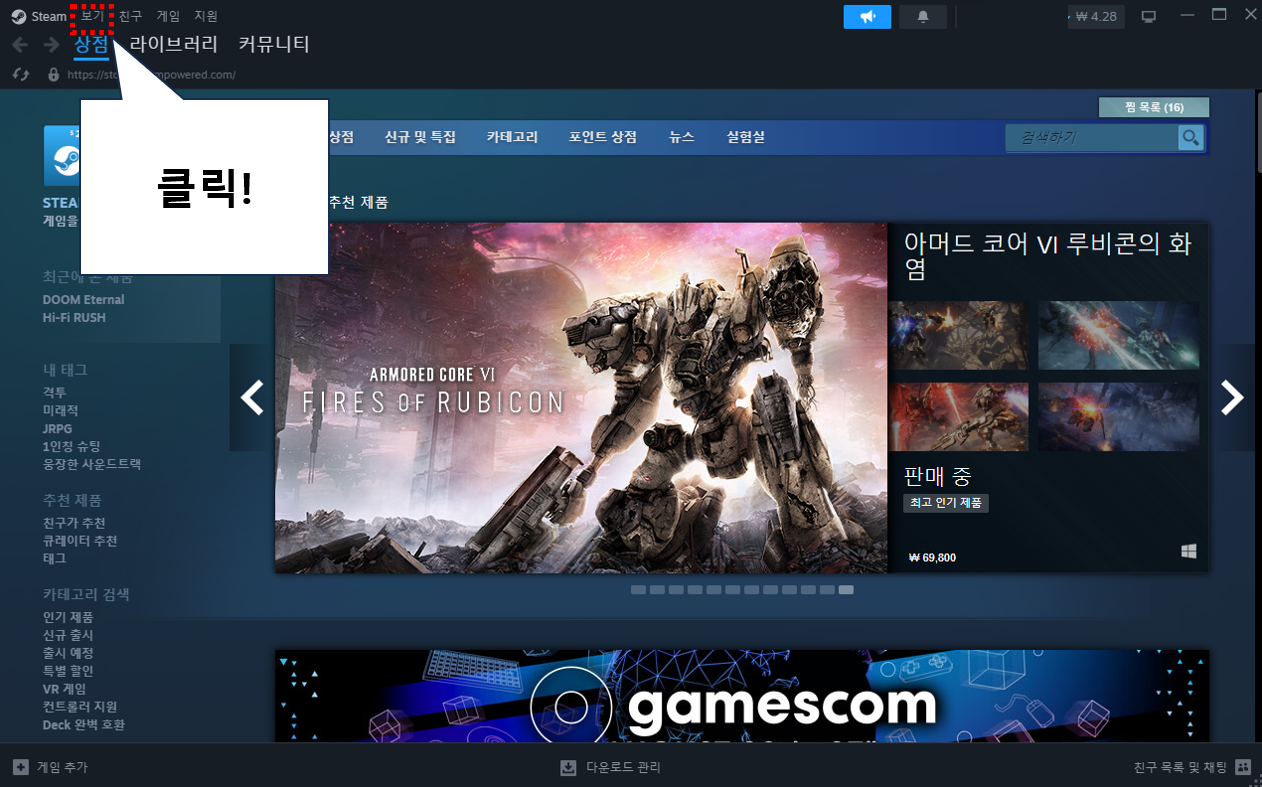
1. 일단 스팀 클라이언트를 실행하고 나서 클라이언트 좌측 최상단의 메뉴 중 "보기" 를 클릭해 줍니다.
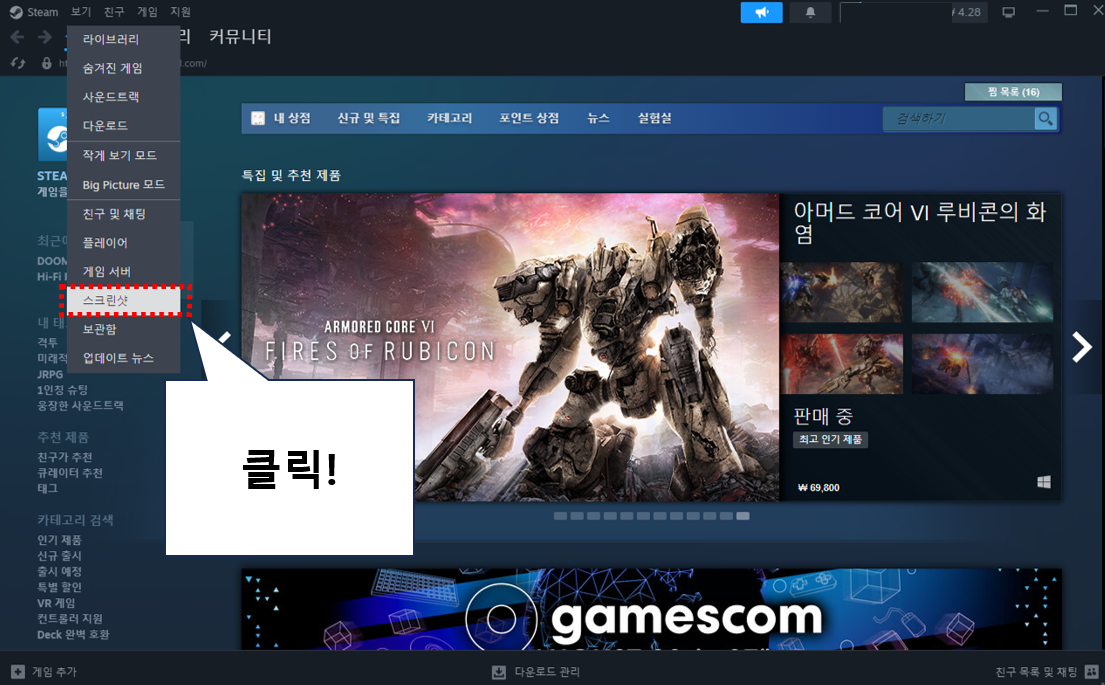
2. 보기 메뉴를 누르면 나오는 하단 팝업 메뉴를 보면 "스크린 샷" 배너가 보입니다. 곧바로 클릭해 줍니다.

스크린샷 메뉴를 클릭해 주면 이렇게 최근에 유저가 플레이한 게임의 스크린 샷의 마지막 부분부터
스팀 클라우드에 저장된 걸 확인할 수 있습니다.
여기서 스팀 커뮤니티에 업로드를 하거나 아예 지우는 선택이 가능합니다.
참고로 최신이라는 항목을 누르면 유저가 스크린샷을 찍었던 각 게임별로 각각 따로 볼 수 있도록
별도 지정이 되기 때문에 한결 보는 게 더 편하게끔 정리가 됩니다.
그렇다면 제일 중요한 유저의 PC에 저장된 파일의 위치는 어디서 보는 걸까요?

최신이라는 항목 바로 옆에 폴더 모양의 버튼인 "디스크에서 보기" 를 클릭해 주면

이렇게 내가 스크린샷을 찍은 게임들의 실제 저장 위치를 바로 윈도우 탐색기를 띄워져서 보여줍니다.
위에서 설명이 조금 장황하게 된 것 같지만 실제로 해보면 몇 초도 안 걸리는 일련의 과정들이기 때문에
어렵지 않게 찾으실 수 있으실 겁니다.
오늘도 쾌적한 스팀 게임 라이프 되세요~
'GAME' 카테고리의 다른 글
| 사이버펑크 2077 신화급 얼굴 치장 아이템 쉽게 얻어보자 - 범죄신고 : 하늘에서 온 택배 (10) | 2023.10.14 |
|---|---|
| 사이버 펑크 2077 멜리사 로리 관련 숨은 퀘스트 진행 방법 정리 (23) | 2023.10.03 |
| 토텐탄츠 위치 - 사이버펑크 2077 신화무기 둠둠을 얻을 수 있는 이벤트 장소 (26) | 2023.06.18 |
| 스팀(Steam) 게임 FPS 카운터 표시 방법 (27) | 2023.05.20 |
| PSN 계정 무료 아바타 4종 받기(feat.데스스트랜딩 2 발표) (35) | 2022.12.19 |
